win7桌面路径怎么改为d盘?很多小伙伴有经常网桌面放东西的习惯,但是这样子c盘顶不住啊,其实有修改桌面文件路径的方法,接下来一起看看win7桌面路径改为d盘方法!手把手教你win7桌面路径怎么改为d盘!
平常桌面的路径
用户桌面C: \Users\Administrator\Desktop
系统桌面C: \Users\Public\Desktop
1、在D盘或是E盘新建一个名字为【桌面】的文件夹。
![1616037143104309.png 865RMCF%_W{6}H]I)SP3GHD.png](/d/file/p/2021/03-20/fcee43a78bf4f651319f9ee3c0678915.png)
2、在搜索栏输入【C: \用户\Administrator\桌面】进行快速检索。
3、文件上单击鼠标右键,单击【属性】,点击【位置】。
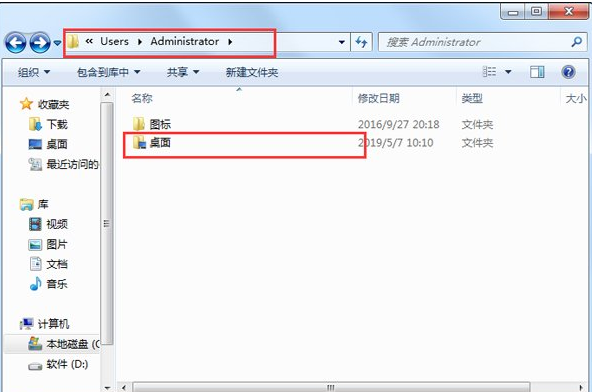
4、鼠标选择其中的【移动(M)】选项,鼠标选中刚刚新建的文件夹,在新出现的弹窗中选择【是】,耐心等待片刻就可以了。
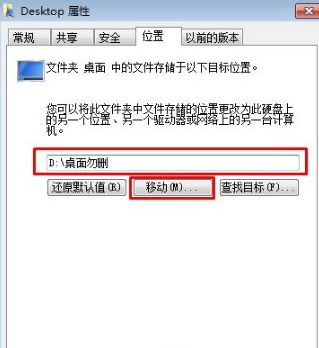
那么以上就是详细教你win7桌面路径改为d盘方法的全部内容,希望对你有所帮助!更多相关内容欢迎关注win7之家官网!